5 כלים לשחזור סיסמאות של Windows לשחזור סיסמה שנשכחה
מחפש דרך לקבל גישה למחשב Windows כששכחת את סיסמת המנהל? איך ל לשחזר את סיסמת Windows?
בין אם אתה משתמש במחשב Windows 10, Windows 8.1 או Windows 7, כאשר שכחת או איבדת את סיסמת החשבון שלך, עליך לאפס או לשחזר את הסיסמה. במקרה כזה, אתה צריך טוב כלי לשחזור סיסמאות של Windows כדי לעזור לך לגשת שוב למחשב שלך.

השאלה היא, עם הרבה שחזור סיסמא של Windows כלים המוצעים בשוק, במיוחד רבים מהם יקרים למדי, האם אתה יודע באיזו שחזור סיסמה של Windows אתה צריך להשתמש? בהתחשב בצורך שלך, ערכת רשימה של 5 הכלים הטובים ביותר לשחזור סיסמאות של Windows לבחירתך. אתה יכול לקבל את המידע העיקרי והתכונות העיקריות של כל תוכנת שחזור ולאחר מכן לבחור.
- חלק 1. שחזור סיסמת Windows הטוב ביותר - איפוס סיסמת Windows imyPass
- חלק 2. כלי שחזור סיסמאות חינמי של Windows - Ophcrack
- חלק 3. Windows Password Recovery Tool - Lazesoft Recover My Password
- חלק 4. כלי לשחזור סיסמאות של Windows - ערכת Passware
- חלק 5. כלי שחזור סיסמה של Windows - מפתח סיסמה של Windows
- חלק 6. שאלות נפוצות של שחזור סיסמאות של Windows
חלק 1. שחזור סיסמת Windows הטוב ביותר - איפוס סיסמת Windows imyPass
איפוס סיסמת imyPass של Windows הוא כלי מפורסם לשחזור סיסמאות של Windows שיכול לעזור לך לשחזר את סיסמת החשבון שנשכח בקלות. זהו הפתרון היחיד בשבילך לשחזר את סיסמת Windows ללא רקע טכני. כלי שחזור סיסמאות זה של Windows מאפשר לך לשחזר כל מנהל מערכת של Windows או סיסמאות משתמש אחרות תוך מספר לחיצות.

imyPass Windows Password Reset תואם ל-Windows 10, Windows 7, Windows 8, Windows Vista ו-Windows XP. זה מאפשר לך ליצור את תקליטורי CD/DVD הניתנים לאתחול עד 100 פעמים. כמו כן, זה יכול ליצור כונן USB הניתן לאתחול לשחזור סיסמת Windows 20 פעמים.
כלי שחזור סיסמאות זה של Windows מאפשר לך לגשת במהירות למחשב שלך על ידי הוספת מנהל מערכת חדש של Windows ללא התחברות ישירה. יתר על כן, זה מספק לך דרך פשוטה לעשות זאת צור דיסק איפוס סיסמת Windows או כונן USB כדי לאפס את הסיסמה שנשכחת. זה תומך מאוד בכל מערכות קבצים בשימוש תכוף כמו FAT16, FAT32 ו-NTFS, ודיסקים קשיחים כולל IDE, SCSI, SATA, USB, SAS, RAID ועוד. אתה יכול להשתמש בו כדי לשחזר את סיסמת Windows בכל מותג מחשב כולל HP, Dell, Lenovo, Sony, Samsung ועוד.
כיצד לאפס או לשחזר את סיסמת Windows שנשכחה
שלב 1לחץ פעמיים על כפתור ההורדה שלמעלה ובצע את ההוראות להתקנה והפעלה בחינם של כלי שחזור סיסמאות זה של Windows במחשב שלך. בין אם ברצונך לשחזר, לאפס או להסיר את הסיסמה שנשכחת, עליך ליצור תחילה כונן USB או דיסק לאיפוס סיסמה. שלב 2שחזור סיסמת Windows זה מציע 2 דרכים לאיפוס, צור CD/DVD לאיפוס סיסמה, ו צור איפוס סיסמה כונן הבזק מסוג USB. כאן אתה יכול לבחור אחד מהם בהתאם לצורך שלך. שלב 3לחץ על צריבת CD/DVD אוֹ צריבת USB כדי להתחיל ליצור דיסק או כונן USB לאיפוס סיסמת Windows. בסיום התהליך, אתה יכול ללחוץ בסדר לַחְצָן. שלב 4הפעל מחדש את המחשב ולאחר מכן לחץ F12 אוֹ יציאה מקש כדי להזין את תפריט אתחול. בחר את כונן ה-USB או הדיסק לאיפוס סיסמת Windows שיצרת זה עתה ולאחר מכן לחץ להיכנס.
שלב 3לחץ על צריבת CD/DVD אוֹ צריבת USB כדי להתחיל ליצור דיסק או כונן USB לאיפוס סיסמת Windows. בסיום התהליך, אתה יכול ללחוץ בסדר לַחְצָן. שלב 4הפעל מחדש את המחשב ולאחר מכן לחץ F12 אוֹ יציאה מקש כדי להזין את תפריט אתחול. בחר את כונן ה-USB או הדיסק לאיפוס סיסמת Windows שיצרת זה עתה ולאחר מכן לחץ להיכנס. 
דרך הכניסה לתפריט האתחול שונה במחשבים שונים. אתה יכול ללחוץ F12 להיכנס HP, Lenovo, Acer, ASUS, Hasee, Haier, Dell, IBM, Samsung, Toshiba, Xiaomi או מחשב נייד HUAWEI. אבל עבור כמה מחשבים ניידים של HP ומחשבים שולחניים של ASUS, BenQ, Sony או אחרים, עליך ללחוץ על F9 או F8 כדי להיכנס לתפריט האתחול.
שלב 5המחשב שלך יאתחל את עצמו אוטומטית לאחר הפעולות שלמעלה. לאחר מכן, אתה יכול לראות את הממשק של imyPass Windows Password Reset מופיע על המסך. כעת תוכל לבחור את חשבון Windows שברצונך לשחזר ולאחר מכן ללחוץ לאפס את הסיסמה כדי להתחיל להסיר את קוד הסיסמה שנשכח. שלב 6על ידי כך, תוכל למחוק בקלות את הסיסמה שנשכחת. במהלך שלב זה, תישאל אם ברצונך להגדיר את סיסמת המשתמש שלך להיות ריקה. פשוט לחץ על הכפתור כדי לאשר את הפעולה.
שלב 6על ידי כך, תוכל למחוק בקלות את הסיסמה שנשכחת. במהלך שלב זה, תישאל אם ברצונך להגדיר את סיסמת המשתמש שלך להיות ריקה. פשוט לחץ על הכפתור כדי לאשר את הפעולה.  שלב 7הוצא את כונן ה-USB או הדיסק של איפוס סיסמת Windows ולאחר מכן הפעל מחדש את המחשב. כאשר אתה חוזר לחלון הכניסה, אתה יכול פשוט ללחוץ להיכנס כדי לגשת למחשב שלך.
שלב 7הוצא את כונן ה-USB או הדיסק של איפוס סיסמת Windows ולאחר מכן הפעל מחדש את המחשב. כאשר אתה חוזר לחלון הכניסה, אתה יכול פשוט ללחוץ להיכנס כדי לגשת למחשב שלך. 
בשיטה זו, תוכל להסיר בקלות את סיסמת החשבון הנוכחית ששכחת. בין אם ברצונך לבצע את שחזור הסיסמה של Windows, או פשוט להסיר את הסיסמה שנשכחה, כל מה שאתה צריך זה לקבל גישה למחשב שלך. אז כאן אתה יכול לבחור את פתרון האיפוס כדי להיכנס שוב למחשב הנעול שלך.
חלק 2. כלי שחזור סיסמאות חינמי של Windows - Ophcrack
אופקאק הוא כלי פופולרי וחינמי לשחזור סיסמאות של Windows שיכול לעזור לך להיכנס למחשב Windows הנעול שלך. אינך זקוק לגישה ל-Windows כדי לשחזר את הסיסמה שאבדה או נשכחת. זה מספק לך דרך פשוטה לבצע שחזור סיסמת Windows ממחשב אחר.
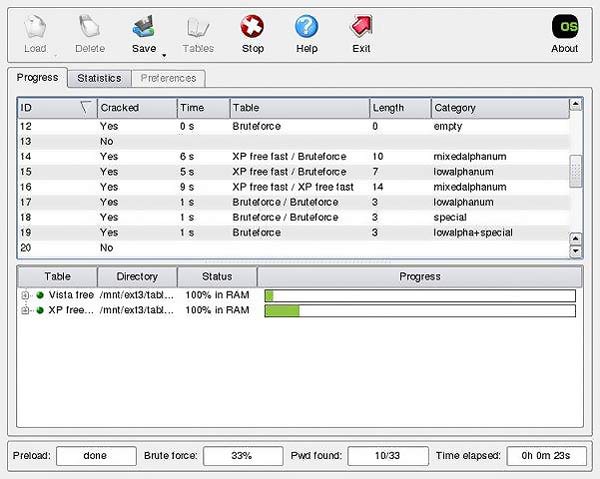
Ophcrack תואם ל-Windows 8, Windows 7, Windows Vista ו-Windows XP. אבל עד עכשיו, זה עדיין לא יכול לתמוך ב-Windows 10. כאשר אתה רוצה לשחזר את סיסמת חשבון המשתמש שלך, אתה יכול ללכת לאתר הרשמי Ophcrack במחשב אחר. הורד את תמונת ה-ISO החינמית, צרוב אותה לכונן USB או בדיסק, ולאחר מכן אתחל ממנה.
כלי זה לשחזור סיסמאות של Windows נותן התקנה ישירה לכונן הבזק או תקליטור. אתה יכול לאתחל בקלות מקובץ ISO של Ophcrack ולהשתמש בכלי שחזור הסיסמה שלו. Ophcrack מסוגלת לאתר באופן אוטומטי את כל חשבונות המשתמש שלך ב-Windows ולנסות לשחזר את הסיסמאות.
חלק 3. Windows Password Recovery Tool - Lazesoft Recover My Password
Lazesoft שחזר את הסיסמה שלי הוא כלי פופולרי לשחזור סיסמאות של חשבון Windows. זה יכול לעזור לך ליצור כונן USB הניתן לאתחול או דיסק תקליטורים כדי לשחזר את סיסמת חשבון המשתמש שלך. Lazesoft Recover My Password תומך מאוד בכל מערכות Windows פופולריות כולל Windows 10, Windows 8, Windows 7, Windows XP, Windows Vista ו-Windows 2000.
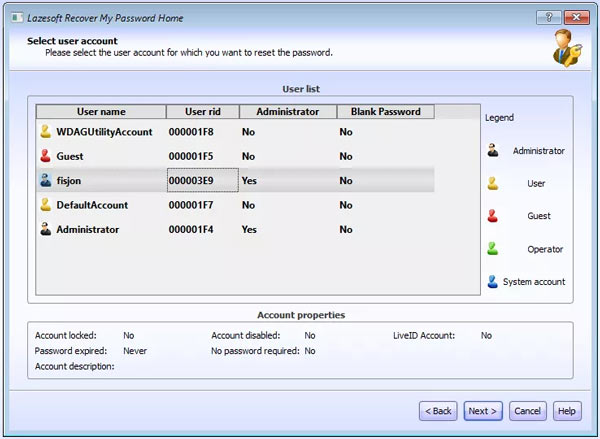
כלי שחזור סיסמאות זה של Windows מאפשר לך לבחור באיזו מערכת הפעלה אתה מתכנן לפצח את הסיסמה. הוא מציע בעיקר שתי פונקציות עיקריות. כאשר אתה ננעל מחוץ למחשב Windows שלך, אתה יכול לאתחל ל-Lazesoft Recover My Password ולאחר מכן לבחור לאפס את הסיסמה הנוכחית או למצוא את מפתח המוצר בהתאם לצורך שלך.
ל-Lazesoft Recover My Password יש את היכולת לאפס את הסיסמה בת 10 התווים ללא בעיות. זה יכול להיות כלי לשחזור סיסמאות של Windows תוכנה חינמית לשחזור סיסמת המנהל של Windows שלך. זה מאפשר לך להסיר לחלוטין את סיסמת Windows הנוכחית, לאפס אותה לריקה ולבטל את הנעילה, ההפעלה או השבתה של חשבון המשתמש שלך.
חלק 4. כלי לשחזור סיסמאות של Windows - ערכת Passware
ערכת סיסמא הוא כלי רב עוצמה לשחזור סיסמאות של Windows שיכול לשחזר בסביבות 70% של סיסמאות משתמש. הוא מציע מגוון ערכות התאוששות למשתמשים ביתיים ועסקיים כאחד. אתה יכול לבחור גרסה נכונה לפי הצורך שלך. אין ספק שהתמחור שלו משתנה מאוד בהתאם לצרכים השונים.
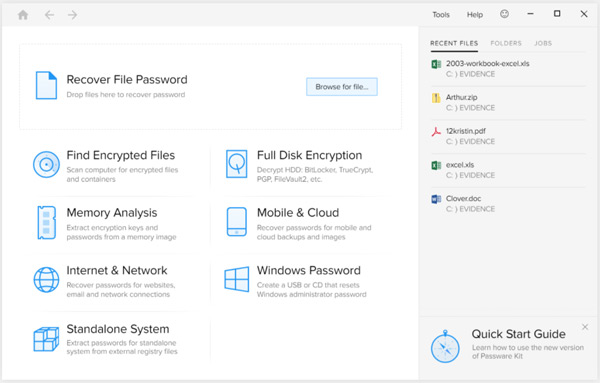
Passware תוכננה עם מערכת השחזור המיידי כדי לתת לך זמן תגובה קצר עבור סוגי קבצים רבים. הוא מנצל את האצת ה- GPU של AMD ו-NVIDIA. באופן כללי, אתה צריך לשלם בערך $49 כדי לאפס את הסיסמה שלך במחשב Windows 10/8/7/Vista. אם תשדרג ל-Kit Standard Plus כדי לקבל את תכונת מנהל הסיסמאות, המחיר שלך הוא $195. זה גם מספק לך גרסת Mac שעולה יותר מ-$1,000.
כמו כלים אחרים לשחזור סיסמאות לעיל, הוא יוצר תקליטור/DVD לאיפוס סיסמת Windows או כונן הבזק מסוג USB כדי לאפס את הסיסמה ולגשת למחשב הנעול שלך. דבר אחד שכדאי לדעת הוא שאפילו Passware הוא סוג אחד של כלי שחזור סיסמאות יקר של Windows, הוא לא יכול להבטיח שחזור מוצלח של 100%.
חלק 5. כלי שחזור סיסמה של Windows - מפתח סיסמה של Windows
מפתח סיסמה של Windows היא ההמלצה האחרונה שלנו לגבי כלי שחזור סיסמאות של Windows. יש לו את היכולת לצרוב קובץ ISO הניתן לאתחול לכונן USB/DVD/CD לשחזור סיסמת Windows שאבדה או נשכחה. זה תואם הן למחשב Windows 10, Windows 8 ו-Windows 7.
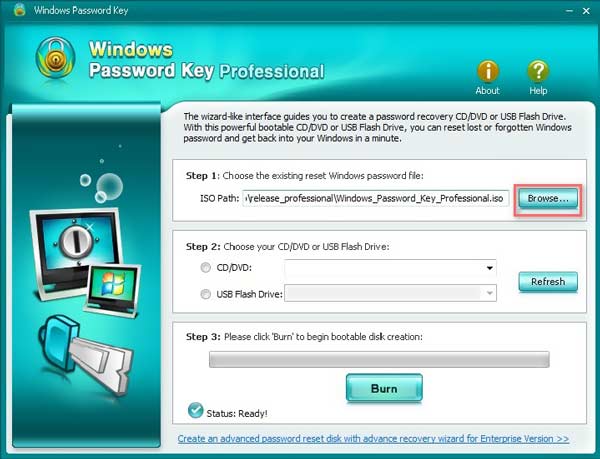
תוכנה זו לשחזור סיסמאות מסוגלת לשחזר או לאפס את כל סיסמאות המשתמש והמנהל. בנוסף, הוא יכול לאפס את סיסמת מנהל הדומיין באמצעות דיסק CD/DVD הניתן לאתחול או כונן USB. הוא תומך במערכות קבצים רבות כולל FAT16, FAT32, NTFS, NTFS5 ועוד. Windows Password Key טוען שיש לו את קצב השחזור 100%. אבל אתה צריך לדעת את זה, שום כלי לשחזור סיסמאות של Windows לא יכול להבטיח את הקצב.
Windows Password Key יכול לאפס את סיסמת חשבון המשתמש בכל מותגי מחשב פופולריים כמו Dell, HP, Acer, Lenovo, Toshiba ועוד. הגרסה הסטנדרטית של כלי שחזור סיסמאות זה של Windows עולה $29.95. יתר על כן, הוא מציע ערבות להחזר הכסף למשך 30 יום.
חלק 6. שאלות נפוצות של שחזור סיסמאות של Windows
שאלה 1. כיצד ליצור חשבון משתמש מקומי ב-Windows 10?
לחץ על תפריט התחל בפינה השמאלית התחתונה ולאחר מכן בחר באפשרות הגדרות. כאשר אתה נכנס לחלון ההגדרות הראשי, בחר באפשרות חשבונות. כאן תוכל ללחוץ על הוסף כדי להתחיל ליצור חשבון משתמש מקומי חדש. אתה נדרש להזין את שם המשתמש, הסיסמה, רמז הסיסמה ושאלות אבטחה כדי לאשר את פעולתך.
שאלה 2. כיצד לאפס את הסיסמה לחשבון Microsoft באופן מקוון?
אתה יכול לבקר בדף איפוס הסיסמה של Windows Live כדי לאפס את סיסמת החשבון שלך באופן מקוון. נדרשת לך גישה לחשבון הדוא"ל החלופי או למספר הטלפון שסיפקת בעת רישום החשבון.
שאלה 3. מהו דיסק לאיפוס סיסמה של Windows?
דיסק לאיפוס סיסמת Windows הוא קובץ שיצרת בדיסק ששימש לאיפוס סיסמת חשבון המשתמש הנוכחית שלך. אתה יכול לחבר אותו למחשב שלך, ללחוץ על קישור אפס סיסמה מתחת לתיבת הכניסה, ולאחר מכן בצע את ההוראות כדי לאפס את סיסמת Windows הנוכחית.
שאלה 4. איך מחליפים לחשבון משתמש אחר ב-Windows 10?
אם יש לך יותר מחשבון אחד שחתום במחשב Windows 10 שלך, אתה יכול ללחוץ על תפריט התחל, על סמל Windows בפינה השמאלית התחתונה, ללחוץ על שם המשתמש שלך ולאחר מכן לבחור חשבון אחר כדי לעבור אליו.
שאלה 5. כיצד להגדיר סיסמה במחשב Windows 10?
לחץ על תפריט התחל בפינה השמאלית התחתונה של המסך ולאחר מכן בחר באפשרות הגדרות. בחר חשבונות ולאחר מכן בחר אפשרויות כניסה מהתפריט. כאשר אתה נכנס לחלון זה, אתה יכול ליצור סיסמה עבור מחשב Windows 10 שלך. אם אתה רוצה לשנות את הסיסמה הנוכחית, אתה יכול גם ללכת לשם לעשות זאת. אתה יכול ללחוץ על האפשרות שנה מתחת לתפריט שנה את סיסמת החשבון שלך.
שאלה 6. מהי סיסמת רמז?
סיסמת רמז היא תזכורת אחת לאופן שבו נגזרה סיסמה. זה יכול לרוץ בזיכרון שלך כדי לזכור את קוד הגישה. זה יכול להופיע בכל פעם שהסיסמה מתבקשת. אם תגדיר את יום ההולדת שלך כסיסמת החשבון. סיסמת הרמז תציג את שמך כרמז.
סיכום
האם אתה מחפש טוב כלי לשחזור סיסמאות של Windows? כאן בפוסט זה, אתה יכול למצוא 5 כלים נהדרים לשחזור סיסמאות בחשבון Windows. תכונות מפתח של כל תוכנה רשומות שם כדי שתוכל לבחור את כלי השחזור הטוב ביותר. אם יש לך המלצה טובה יותר, תוכל לשתף אותה בתגובה עם קוראים אחרים.



